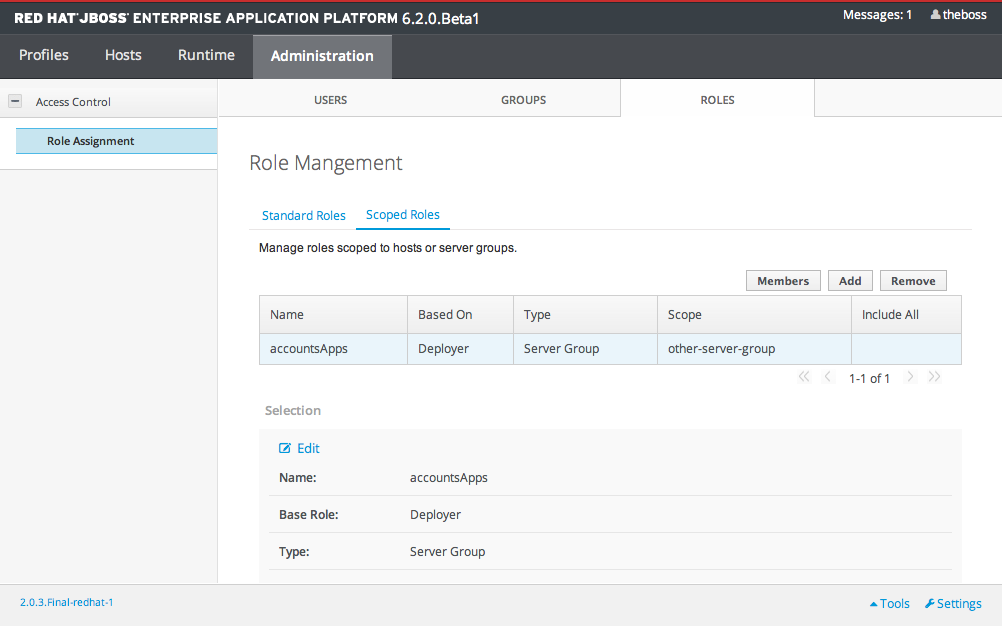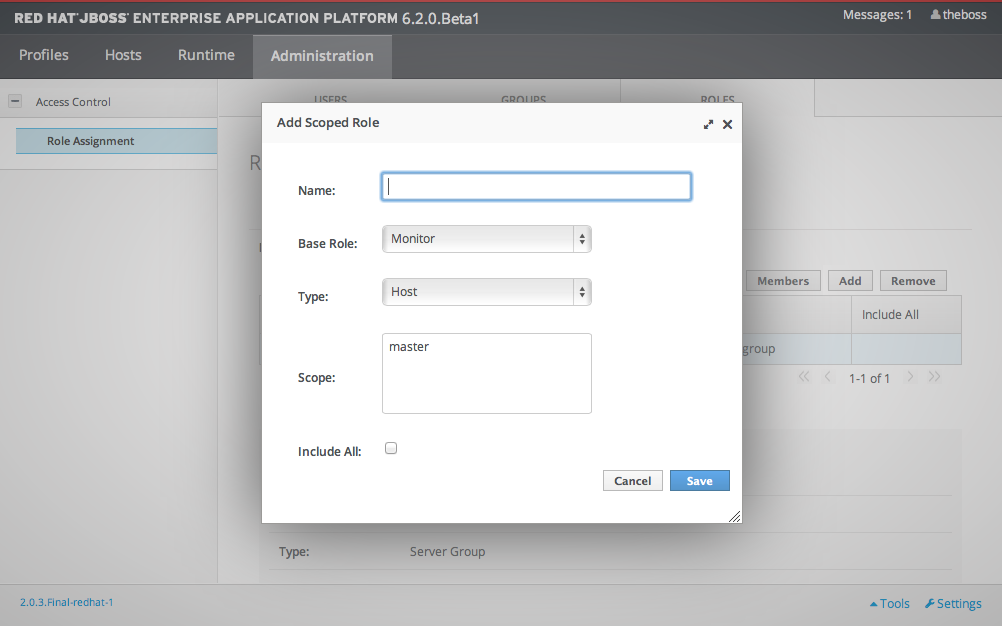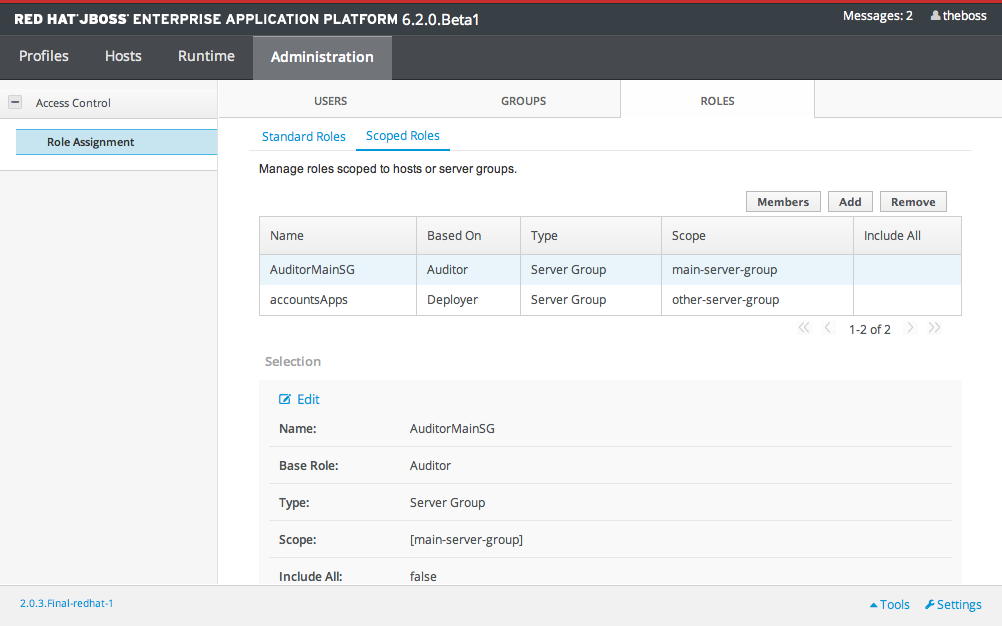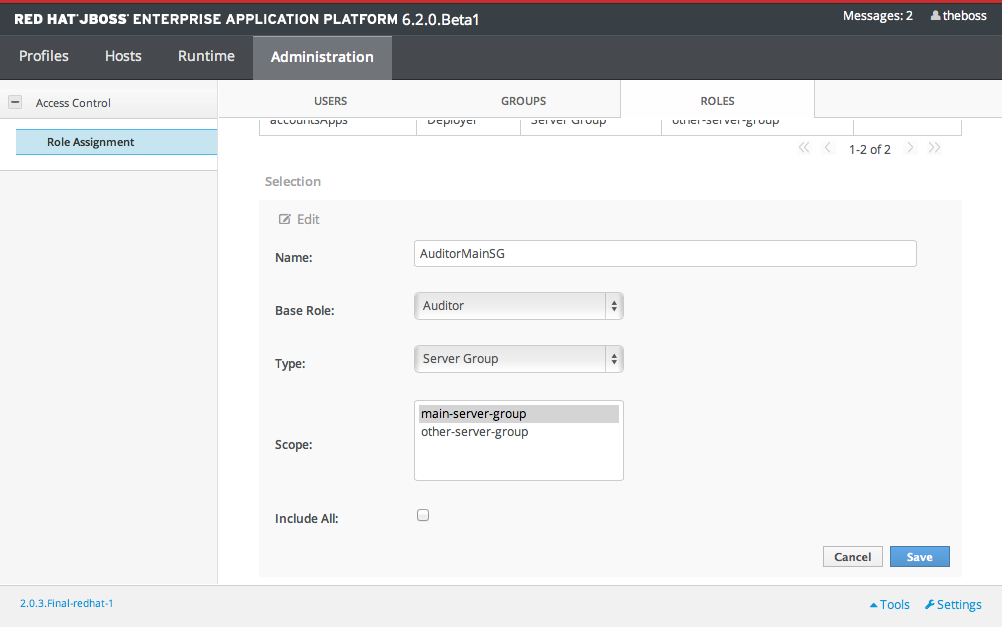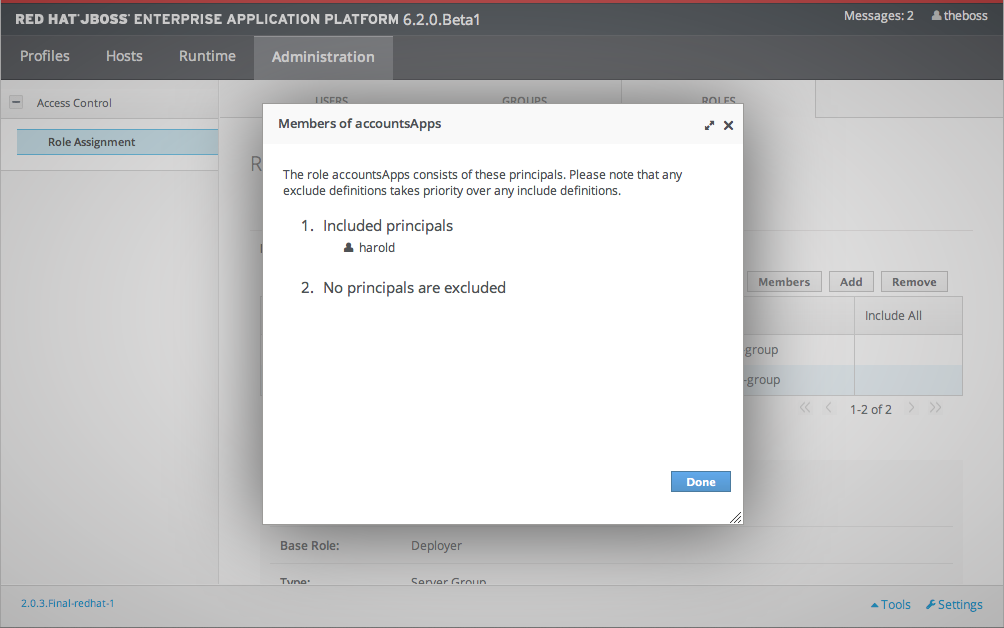11.9.9. 创建带作用域的角色
带作用域的角色(Scoped Role)是用户定义的角色,它赋予标准角色中一个角色的权限,但只用于一个或多个指定的服务器组或主机。本节将展示如何创建带作用域的角色。
只有具有 SuperUser 或 Administrator 角色的用户才能执行这些配置。
在管理控制台里可通过下列步骤来配置带作用域的角色:
- 登录到管理控制台
- 点击 Administration 标签页
- 展开左侧的 Access Control 并选择 Role Assignment
- 选择 ROLES 标签页,然后选择里面的 Scoped Roles 标签页。
图 11.7. 在管理控制台里配置带作用域的角色
管理控制台的 Scoped Roles fen 部分由两个主要区域组成,包含当前配置的带作用域的角色的表,以及显示表里当前别选择的角色细节。
下面的过程展示了如何配置带作用域的角色。
过程 11.22. 添加新的带作用域的角色
- 登录到管理控制台
- 导航至 Roles 标签页的 Scoped Roles 区域。
- 点击 Add 按钮。Add Scoped Role 对话框将会出现。
图 11.8. Add Scoped Role 对话框
- 指定下列细节:
- Name,新的带作用域的角色的唯一名称。
- Base Role,这个角色的权限所基于的角色。
- Type,这个角色是否将被限于主机或服务器组。
- Scope,这个角色所限于的主机或服务器组列表。可以选择多重条目。
- Include All,这个角色是否自动包含所有的用户。默认为 no。
- 点击 Save 按钮,对话框将关闭且新创建的角色将出现在表里。
过程 11.23. 编辑带作用域的角色
- 登录到管理控制台
- 导航至 Roles 标签页的 Scoped Roles 区域。
- 点击你要编辑的带作用域的角色。这个角色的细节将出现在表下面的 Selection 面板上。
图 11.9. 选择的角色
- 点击 Selection 面板上的 Edit 链接。Selection 面板将进入编辑模式。
图 11.10. 处于编辑模式的 Selection 面板
- 更新你要修改的细节并点击 Save 按钮。Selection 面板将回到之前的状态。Selection 面板和表都会显示最近更新的细节。
过程 11.24. 查看 Scoped Role 成员
- 登录到管理控制台
- 导航至 Roles 标签页的 Scoped Roles 区域。
- 点击表里你要查看成员的带作用域的角色,然后点击 Members 按钮。Members of role 对话框将出现。它将显示这个角色包含或排斥的用户和组。
图 11.11. Role Membership 对话框
- 当你已经完成查看这些信息后请点击 Done 按钮。
过程 11.25. 删除带作用域的角色
重要
如果用户或组被分配至某个角色,这个角色就不能被删除。你需要先删除角色分配。
- 登录到管理控制台
- 导航至 Roles 标签页的 Scoped Roles 区域。
- 选择表里要删除的带作用域的角色。
- 点击 Remove 按钮。Remove Scoped Role 对话框将出现。
- 点击 Confirm 按钮。对话框将关闭且角色会被删除。